WeChat-historian siirtäminen uuteen iPhoneen (tuettu iOS 17/16/15/14/13)
Tencent on kehittänyt suositun viestintäsovelluksen, ja aktiiviset käyttäjät käyttävät WeChatia nyt yhtä usein kuin WhatsApp. Sillä on erilaisia versioita Androidille, iPhonelle, Black Berrylle, Windows-puhelimelle, Windows PC: lle ja Macille.
WeChatia käytetään usein viestien, videoiden, valokuvien ja tiedostojen lähettämiseen ystäville ja jakamaan niitä ystäväpiirissä. Yksi asia, joka sinun on huomattava, on se, että WeChat ei voi tallentaa viestejä iPhonellesi.
Joten, tässä tulee ongelma. Kun ostit uuden iPhonen ja kirjaudut sisään WeChatiin, et voi tarkistaa aiempia viestejä. Mutta älä huoli. Tässä viestissä jaamme sinulle tarkalleen kuinka siirrä WeChat-historia uuteen iPhoneen.
Osa 1. Kuinka siirtää WeChat-tietoja uuteen iPhoneen kolmannen osapuolen työkalun avulla
Jos haluat siirtää WeChat-historian uuteen iPhoneen, sinun on ensin varmuuskopioitava WeChat-tiedot. Sitten voit palauttaa tiedot uuteen iPhoneen. Varmuuskopio-ohjelman käyttö on epäilemättä kätevä tapa saavuttaa tämä. Aiseesoft iOS-tietojen varmuuskopiointi ja palautus on helppo varmuuskopioida ja palauttaa WeChat-viestit uuteen iPhoneen.

Lataukset
FoneLab iOS Data Backup & Restore
- Varmuuskopioi WeChat, WhatsApp, Kik, LINE, Messenger, viestit, puheluloki, yhteystiedot jne.
- Varmuuskopioi iPhone / iPad-tiedot tietokoneelle ja palauta ne iOS-laitteelle tai tietokoneelle.
- Esikatsele ja valitse palautettavat äänimuistiot, yhteystiedot, videot, muistiinpanot ja audiot.
- Vie iOS-tiedot, kuten WeChat-viestit, varmuuskopiotiedostosta HTML-, CSV- tai vCard-muodossa.
Varmuuskopioi ja palauta WeChat-viestit iOS Data Backup & Restore -sovelluksella
Vaihe 1.
Jälkeen ilmainen lataus Varmuuskopio-sovellus, asenna ja käynnistä se tietokoneellesi. Kytke iPhone tietokoneeseen USB-kaapelilla. Klikkaus "iOS-tietojen varmuuskopiointi ja palautus"päästäksesi sen päärajapintaan.

Vaihe 2.
Valitse "iOS-tietojen varmuuskopiointi" vasemmalla puolella ja ohjelma tunnistaa iPhonesi automaattisesti. Voit valita yhden varmuuskopiointitilan kohdasta "Vakio varmuuskopio"Tai"Salattu varmuuskopio". Napsauta sitten "Käynnistä" käsitelläksesi varmuuskopion.

Vaihe 3.
Voit valita, minkä tyyppiset tiedot haluat varmuuskopioida. Valitse "WeChat ja liitteet" varmuuskopioidaksesi viestit, mukaan lukien WeChat-viestit. Jos haluat varmuuskopioida kaikki iPhone-tietosi, valitse ne kaikki ja napsauta "seuraava" Siirtyä eteenpäin.

Vaihe 4.
Sen jälkeen voit esikatsella WeChat-viestien varmuuskopiota. Liitä sitten uusi iPhone tietokoneeseen USB-kaapelilla. Valitse "iOS-tietojen varmuuskopiointi ja palautus">"iOS Data Restore" nähdäksesi varmuuskopiotiedoston.
Vaihe 5.
Valitse varmuuskopiotiedosto ja napsauta "Katso nyt" nähdäksesi varmuuskopiot WeChat-viestit. Valitse "WeChat ja liitteet"Ja klikkaa"Palauta laitteeseen" palauttaaksesi varmuuskopiotiedoston uuteen iPhoneen.
Osa 2. Kuinka siirtää WeChat-historiaa laitteen uuteen iPhoneen
WeChatin Chat History Migration -palvelun avulla voit siirtää WeChat-keskustelut toiseen laitteeseen. Mutta sinun on varmistettava, että kaksi laitetta yhdistävät saman vakaan Wi-Fi-verkon.
Vaihe 1.
Avaa WeChat-sovellus vanhalla puhelimellasi. Mene Me > Asetukset > general > Varmuuskopioi ja siirrä chatit.

Vaihe 2.
Valita Siirrä keskustelut toiseen laitteeseen. Voit siirtää koko chat-historian tai siirtää osittaisen chat-historian.
Vaihe 3.
Kun olet valinnut chat-historian, napsauta Seuraava siirtyäksesi eteenpäin. Skannaa sitten QR-koodi kirjautuaksesi sisään WeChat-laitteeseen uuden iPhonen kanssa.

Skannaamisen jälkeen WeChat-historia siirretään uuteen iPhoneen. Tämän menetelmän avulla voit saada WeChat-viestit pysymään uudessa iPhonessa.
Osa 3. Kuinka siirtää WeChat-historia tietokoneen uuteen iPhoneen
Toinen tapa siirtää WeChat-historiaa uuteen iPhoneen on käyttää WeChat for Windows- tai Mac-tietokoneita tietokoneellasi. Voit seurata vaiheita varmuuskopioida ja palauttaa WeChat-tiedot uuteen iPhoneen.
Vaihe 1.
Kirjaudu sisään WeChat-sovellus tietokoneellasi.
Vaihe 2.
Napsauta Lisää-painiketta käyttöliittymän vasemmalla puolella ja valitse Varmuuskopio.
Vaihe 3.
Valitse "Varmuuskopioi PC:lle" ja vahvista varmuuskopiointivaihtoehto puhelimessasi. Varmista, että puhelimesi ja tietokoneesi ovat yhteydessä samaan Wi-Fi-verkkoon.
Vaihe 4.
Kun varmuuskopiointi on valmis, valitse "Palauta puhelimeen" palauttaaksesi WeChat-historian varmuuskopion uuteen iPhoneen.

Yhteenveto
Kaiken kaikkiaan siirtämällä WeChat-historiaa uuteen iPhoneen ei ole niin monimutkaista kuin luulit aiemmin. Voit varmuuskopioida ja palauttaa WeChat-viestejä WeChat-sovelluksessa sen varmuuskopiointitoiminnolla. Tai voit valita iOS Data Backup & Restore -toiminnon valitaksesi haluamasi tiedot ja siirtääksesi ne uuteen laitteeseesi. Jos sinulla on parempia ratkaisuja, älä epäröi jättää kommenttia.
Mitä mieltä olet tästä viestistä?
Erinomainen
Arvostelu: 4.8 / 5 (perustuu 95-äänestyksiin)Seuraa meitä
 Jätä kommenttisi ja liity keskusteluun
Jätä kommenttisi ja liity keskusteluun
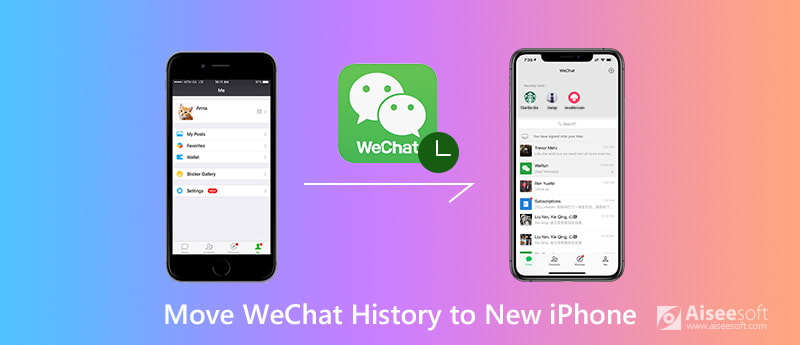

100 % turvallinen. Ei mainoksia.
100 % turvallinen. Ei mainoksia.







100 % turvallinen. Ei mainoksia.
100 % turvallinen. Ei mainoksia.